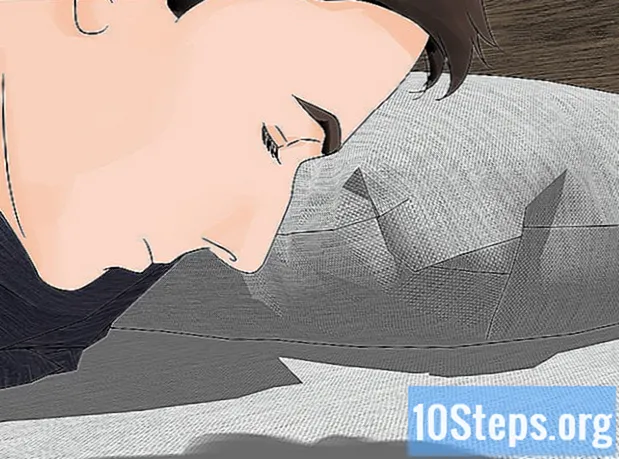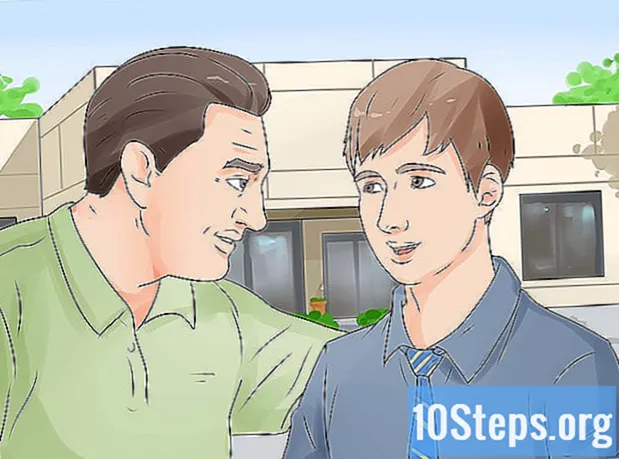Turinys
Perskaitykite šį straipsnį, kad sužinotumėte, kaip atkurti „Samsung Galaxy“ telefono ar planšetinio kompiuterio slaptažodį naudojant „Samsung“ svetainę „Rasti mano telefoną“ arba atlikus visą įrenginio atstatymą. Deja, jei jūsų operacinė sistema yra „Android Nougat“, slaptažodžio atkurti per patį įrenginį bus neįmanoma. Visi „Samsung Galaxy“ duomenys ištrinami, kai įrenginys visiškai atkuriamas.
Žingsniai
1 metodas iš 2: naudojimasis „Samsung“ svetaine
Atidarykite svetainę „Rasti mano įrenginį“. Savo naršyklėje įveskite adresą https://findmymobile.samsung.com/. Galite atrakinti „Samsung Galaxy“ per šią svetainę, jei jūsų įrenginys prijungtas prie „Samsung“ paskyros.
- Priešingu atveju turėsite atkurti telefoną pagal numatytuosius nustatymus.

spustelėkite PRISIJUNGTI. Šis mygtukas yra puslapio viduryje.- Jei jau esate prisijungę, praleiskite šį ir kitą veiksmą.

Įveskite išsamią „Samsung“ paskyros informaciją. Atitinkamuose laukuose įveskite savo el. Pašto adresą ir slaptažodį ir spustelėkite PATEKTI.
spustelėkite Atrakinti mano įrenginį. Šią parinktį rasite kairėje puslapio pusėje.- Jei turite daugiau nei vieną „Samsung Galaxy“, gali reikėti pasirinkti, kurį norite atrakinti. Norėdami tai padaryti, spustelėkite viršutiniame kairiajame puslapio kampe rodomo įrenginio pavadinimą ir pasirodžiusiame meniu pasirinkite teisingą.
Dar kartą įveskite „Samsung“ paskyros slaptažodį. Jei būsite paraginti, turėsite iš naujo įvesti „Samsung“ paskyros slaptažodį. Tai padarius, jūsų „Samsung Galaxy“ bus atrakinta (nors gali tekti palaukti kelias sekundes, kol įrenginys atpažins atrakinimą).
- Kai įrenginio ekranas atrakintas, meniu galite nustatyti naują slaptažodį parametrus.
2 metodas iš 2: naudokite gamyklinius nustatymus
Supraskite, kaip veikia visas restauravimas. Atkuriant „Samsung Galaxy“ gamyklinius nustatymus, iš jūsų įrenginio bus visiškai pašalinti failai, duomenys ir nustatymai, įskaitant slaptažodį. Tokiu būdu galėsite vėl pasiekti ir naudoti „Samsung Galaxy“, tačiau visi failai (pavyzdžiui, nuotraukos) bus ištrinti.
- Visi duomenys, kurie buvo sinchronizuoti su jūsų paskyra, gali būti atkurti, kai vėl prisijungsite prie „Samsung Galaxy“.
Paspauskite ir palaikykite maitinimo mygtuką. Šis mygtukas dažniausiai randamas „Samsung Galaxy“ dešinės pusės viršuje, nors jį galima rasti ir kai kurių planšetinių kompiuterių viršuje. Ekrane pasirodys meniu.
Palieskite Perkrauti. Ši parinktis vaizduojama žalios apskritos rodyklės atvaizdu. Jūsų įrenginys bus paleistas iš naujo.
- Jei pasirinksite parinktį Norėdami išjungti, turėsite įvesti slaptažodį, todėl turite pasirinkti parinktį iš naujo paleisti įrenginį.
Paspauskite ir palaikykite maitinimo, garsumo didinimo ir užrakinimo mygtukus. Atlikite tai iškart palietę Perkrauti. Neatleiskite mygtukų, kol pasirodys ekranas „Atkūrimas“. „Android“ logotipą pamatysite šviesiai mėlyname fone.
- Užrakto mygtukas yra kitas mygtukas, esantis kairėje „Galaxy“ pusėje, be garsumo mygtukų.
Atleiskite mygtukus. Pasiekę atkūrimo ekraną, atleiskite mygtukus ir palaukite, kol pasirodys atkūrimo meniu. Šis procesas gali užtrukti kelias minutes.
Pasirinkite ištrinti duomenis / atstatyti gamyklinius duomenis. Spauskite garsumo mažinimo mygtuką, kol bus pasirinkta ši parinktis.
Paspauskite maitinimo mygtuką, kad patvirtintumėte pasirinkimą.
Pasirinkite Taip kai prašoma. Norėdami pasirinkti šią parinktį, naudokite garsumo mygtukus.
Dar kartą paspauskite maitinimo mygtuką. Kai tai bus padaryta, prasidės „Samsung Galaxy“ atkūrimo procesas.
Iš naujo paleiskite „Samsung Galaxy“. Kai įrenginys bus atkurtas, būsite grąžinti į atkūrimo meniu. Norėdami paprašyti nustatyti iš naujo, paspauskite ir palaikykite maitinimo mygtuką.
- Čia turite sukonfigūruoti „Samsung Galaxy“ taip, lyg tai būtų naujas telefonas ar planšetinis kompiuteris.
Patarimai
- Kai kuriuose senesniuose įrenginiuose, kurie buvo prijungti prie „Google“ paskyros, penkis kartus neteisingai įvedę slaptažodį galėsite iš naujo nustatyti. Norėdami tai padaryti, palieskite parinktį Pamiršau ekrano apačioje įveskite „Google“ paskyros el. pašto adresą ir slaptažodį ir palieskite Prisijungti. Šis metodas neveiks įrenginiuose, kuriuose naudojama „Android Nougat“ operacinė sistema, pavyzdžiui, „Samsung Galaxy S8“.
Įspėjimai
- Tikriausiai negalėsite atkurti ištrintų failų ir informacijos iš įrenginio atlikę gamyklinius nustatymus.